MKV steht für Matroska Video, das Audio, Video und Untertitel in einer einzigen Datei enthält. Die MKV-Dateien speichern in der Regel gängige Multimedia-Inhalte aus Fernsehsendungen oder Filmen. Suchen Sie nach einem MKV-Video-Editor zum Zuschneiden, Trimmen oder Zusammenfügen der MKV-Videos? In diesem Beitrag werden wir die Top 5 MKV-Video-Editoren und die Bewertungen auflisten. So können Sie den besten MKV Editor wählen und Ihre MKV-Dateien mit Leichtigkeit bearbeiten.

AnyMP4 Video Converter Ultimate ist ein professioneller MKV Editor für Windows 10 und Mac. Er bietet Ihnen viele häufig genutzte Bearbeitungsfunktionen wie Trimmen, Zusammenführen, Zuschneiden und Drehen und so weiter. Es ermöglicht Ihnen, Ihr Wasserzeichen hinzuzufügen und Video- und Audioeffekte anzupassen. Dieser MKV-Video-Editor wurde entwickelt, um Ihre MKV-Videodateien besser zu bearbeiten, Videoeffekte anzupassen und die MKV-Videoqualität zu verbessern.
➤ MKV-Videodateien mit verschiedenen Bearbeitungsfunktionen bearbeiten und komprimieren.
➤ 4K/1080p-Video in 500 + Formate mit 70-facher Geschwindigkeit umwandeln.
➤ DVD rippen und in MPG, ISO oder Ordner mit Originalstruktur kopieren.
➤ MKV-Video drehen/schneiden/trimmen, Wasserzeichen/Effekte/Untertitel hinzufügen.
Für Windows 11/10/8/7
Für macOS 10.12 oder neuer
So bearbeiten Sie MKV-Videodateien mit dem besten MKV Editor.
Schritt 1: Laden Sie AnyMP4 Video Converter Ultimate herunter, installieren Sie ihn und starten Sie ihn dann auf Ihrem Computer. Klicken Sie auf die Schaltfläche "Dateien hinzufügen", um das MKV-Video zu laden.

Schritt 2: Klicken Sie auf den Scherenknopf, um das MKV-Video zu bearbeiten. In der Registerkarte "Drehen & Zuschneiden" können Sie das MKV-Video vertikal und horizontal spiegeln. Klicken Sie auf die Schaltfläche "OK", um die Änderungen zu übernehmen.

Auf der Registerkarte "Effekt & Filter" können Sie auch die Helligkeit, den Kontrast, die Sättigung und den Farbton ändern und einen geeigneten Filter für Ihr Video auswählen.

Schritt 3: Klicken Sie auf das Formatsymbol auf der rechten Seite der Videodatei. Dann können Sie das richtige Ausgabeformat wie 4K MKV wählen und die Profileinstellungen nach Ihrem Bedarf anpassen.

Schritt 4: Wählen Sie einen Pfad für die konvertierten Dateien. Und dann klicken Sie auf die Schaltfläche "Alle konvertieren", um die MKV-Bearbeitung auf Ihrem Computer zu starten.

AnyMP4 Video Editor ist ein All-in-One MKV Editor für Windows-Benutzer, um Videos zu bearbeiten und Diashows mit Bildern, Fotos, Videos und Musik zu erstellen. Sie können Ihre MKV-Videoeffekte bearbeiten und die Videoqualität mit mehreren Bearbeitungsfunktionen verbessern. Neben einem MKV Editor können Sie damit auch MKV-Dateien in andere Videoformate wie MP4, MOV, AVI, WMV, FLV, VOB usw. umwandeln.
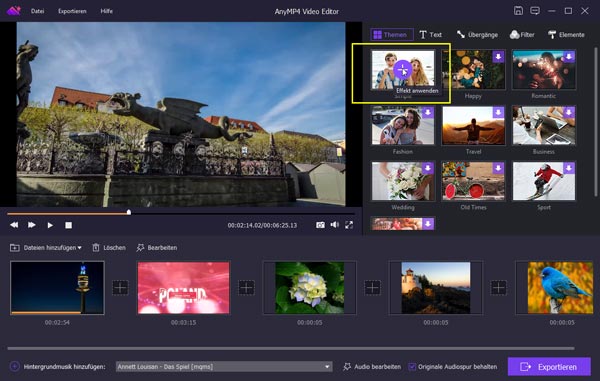
Vorteile
➤ 4K UHD, 1080p/720p HD und MKV-Videos mit verschiedenen Videobearbeitungsfunktionen bearbeiten.
➤ Drehen, zuschneiden, trimmen, zusammenfügen, Wasserzeichen hinzufügen MKV-Video, 3D oder andere Effekte hinzufügen.
➤ Die MKV-Videoqualität verbessern, indem Sie den Kontrast, die Helligkeit, die Sättigung, den Farbton usw. des Videos anpassen.
➤ Filter, Übergänge, Themen und Elemente hinzufügen, um MKV-Videoeffekte zu verbessern.
Nachteile
➤ Er funktioniert mehr wie ein Video-Konverter als MKV-Editor.
Für Windows 11/10/8/7
Wie kann man MKV-Datei mit MKV Editor bearbeiten
Schritt 1: Laden Sie AnyMP4 Video Editor herunter, installieren Sie ihn und starten Sie ihn dann auf Ihrem Computer. Klicken Sie auf die Schaltfläche "Dateien hinzufügen" hier hinzufügen, um das MKV-Video zu laden.

Schritt 2: Klicken Sie auf die Schaltfläche "Bearbeiten", um Kontrast, Sättigung, Helligkeit und Farbton einzustellen. Sie können auch das MKV-Video zuschneiden und unerwünschte Teile herausschneiden. Klicken Sie auf die Schaltfläche "OK", um die Änderungen zu übernehmen.
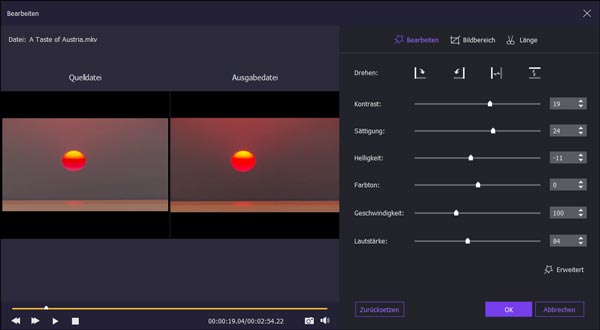
Schritt 3: Auf der rechten Seite der Hauptschnittstelle können Sie auf Themen klicken, um ein passendes Thema auszuwählen. Sie können auch Text, Übergang, Filter und Elemente zu Ihrer MKV-Datei hinzufügen.
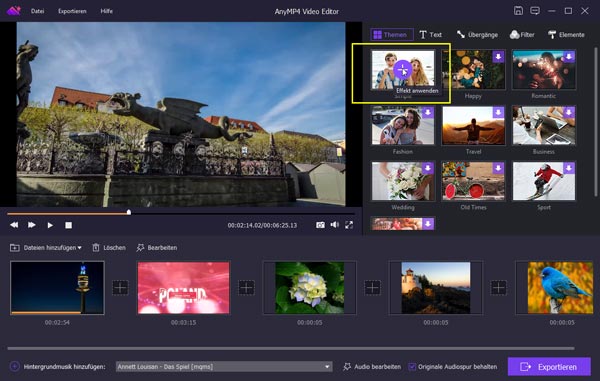
Schritt 4: Klicken Sie auf die Schaltfläche "Exportieren" und wählen Sie 4K/HD/720p/SD MKV, wie Sie wollen. Wählen Sie den Zielordner und klicken Sie auf die Schaltfläche "Exportieren", um die MKV-Videodatei auf dem Computer zu speichern.

Bandicut ist die superschnelle Software zum Schneiden und Zusammenfügen von MKV-Videos. Mit der einfach zu bedienenden Benutzeroberfläche hilft es dem Anwender, MKV-Videos schnell zu schneiden und dabei die Originalqualität beizubehalten. Es ermöglicht auch das Zusammenfügen mehrerer MKV-Videos zu einem oder das Aufteilen einer ganzen MKV-Datei in mehrere Videoclips.

Vorteile
➤ Er funktioniert gut als MKV-Cutter oder MKV-Joiner.
➤ Er ist leicht zu bedienen mit der einfachen und intuitiven Schnittstelle.
➤ Schneiden, trimmen, MKV-Dateien zu teilen oder MKV-Clips ohne Qualitätseinbußen zu verschmelzen.
➤ Das fertige MKV-Video direkt zu teilen.
Nachteile
➤ Nur das Windows-Betriebssystem zu unterstützen.
➤ In der kostenlosen Testversion wird ein Wasserzeichen eingefügt.
Avidemux ist ein kostenloser und quelloffener MKV-Video-Editor, der für Schnitt-, Filter- und Kodierungsaufgaben entwickelt wurde. Er funktioniert gut auf verschiedenen Betriebssystemen, wie Windows, Mac OS X, Linux und BSD. Es ist ein einfach zu bedienendes Werkzeug für Anfänger, um MKV-Videodateien zu schneiden, Übergänge anzuwenden, Streams hinzuzufügen und Videoformate zu ändern.

Vorteile
➤ Völlig kostenlos und für viele Betriebssysteme verfügbar.
➤ Verschiedene Dateiformate wie MKV, MP4, FLV, AVI, MPG, usw. zu unterstützen.
➤ Ausgezeichnete Kodierungsoptionen zu bieten.
Nachteile
➤ Die Benutzeroberfläche ist ein wenig kompliziert und es braucht Zeit, um sie zu bedienen.
➤ Er fehlt an kreativen Effekten und Übergängen.
GiliSoft Video Editor ist eine einfache, leistungsstarke und allumfassende MKV-Videobearbeitungssoftware. Es hilft Ihnen, tolle bearbeitete Filme zu erstellen, MKV-Videoclips ohne Qualitätsverlust zu schneiden oder zusammenzufügen. Sie können auch Videoeffekte, Filter anwenden, Musik und Titel zu Ihrem MKV-Video hinzufügen.

Vorteile
➤ Einfach für Anfänger, professionell aussehende MKV-Videos zu erstellen.
➤ Unerwünschtes Filmmateria zu entfernen, Wasserzeichen, Grafiken, Musik, Texte hinzufügen.
➤ Die Videogeschwindigkeit anzupassen, die Videoqualität zu verbessern und Bildeffekte hinzufügen.
➤ MKV-Videos und Fotos in animierte GIFs umzuwandeln.
Nachteile
➤ Es gibt mehrere Werkzeuge im Interface und es ist schwer zu erkennen.
➤ Sie müssen es kaufen, wenn Sie mehr Vorteile genießen wollen.
Ja. MKV bleibt in der Regel in größerer Dateigröße als MP4, denn es hat zusätzliche Audiospuren und Untertitelspuren. Das bedeutet nicht, dass MP4 nicht so gut wie MKV ist.
Es gibt viele MKV-Player, die für Windows und Mac verfügbar sind. Zum Beispiel, AnyMP4 Blu-ray Player, SMPlayer, Media Player Classic, JetVideo, MediaMonkey Free, VLC Media Player, DivX Player, KMPlayer, 5KPlayer, DAPlayer usw.
MKV, der Matroska Multimedia Container, ist ein freies, offenes Standard-Containerformat. Ähnlich wie AVI, MP4 usw. kann es eine unbegrenzte Anzahl von Video-, Audio-, Bild-, Untertitel- und Tonspuren in Filmen oder Fernsehsendungen aufnehmen. Im Gegensatz zu MP4 oder AVI ist MKV in seiner Spezifikation völlig offen für die private und kommerzielle Nutzung.
Oben haben wir die Top 5 besten MKV Editoren für Windows und Mac vorgestellt. Wenn Sie ein MKV-Video wie ein Profi ohne viel Aufwand bearbeiten wollen, kann AnyMP4 Video Converter Ultimate Ihre erste Wahl sein. Sie können diese Software über den Link unten herunterladen und kostenlos testen.
Für Windows 11/10/8/7
Für macOS 10.12 oder neuer
 Klicken Sie hier, um einen Kommentar zu schreiben.
Klicken Sie hier, um einen Kommentar zu schreiben.